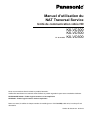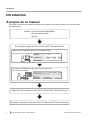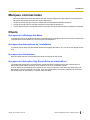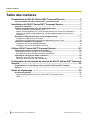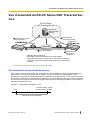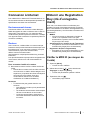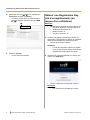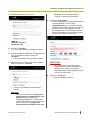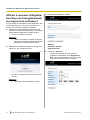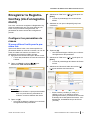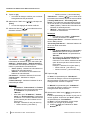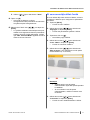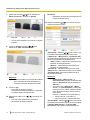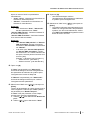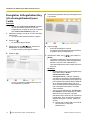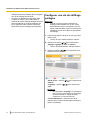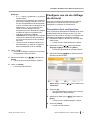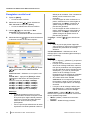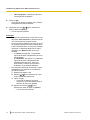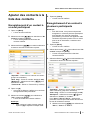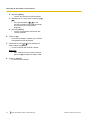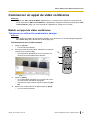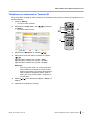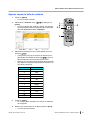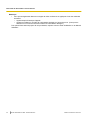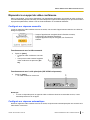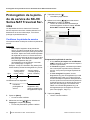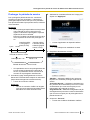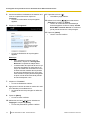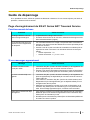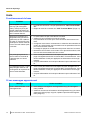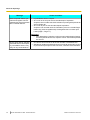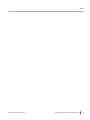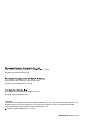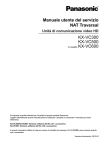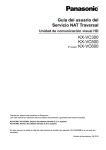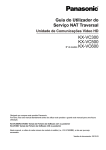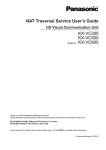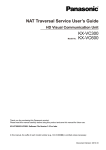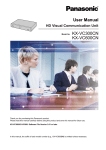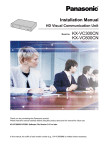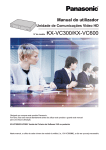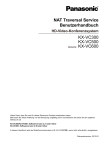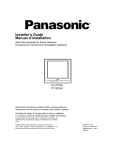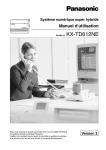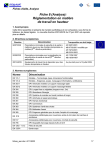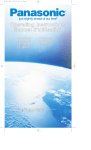Download KX-VC300 KX-VC500 Manuel d`utilisation du NAT Traversal Service
Transcript
Manuel d’utilisation du
NAT Traversal Service
Unité de communication vidéo HD
N° de modèle
KX-VC300
KX-VC500
KX-VC600
Nous vous remercions d’avoir acheté ce produit Panasonic.
Veuillez lire attentivement ce manuel avant d’utiliser ce produit et gardez-le pour toute consultation ultérieure.
KX-VC300/KX-VC600 : Fichier logiciel version 2.21 ou supérieure
KX-VC500 : Fichier logiciel version 2.30 ou supérieure
Dans ce manuel, le suffixe de chaque numéro de modèle (par ex. KX-VC600XX) a été omis, à moins qu’il soit
nécessaire.
Version du document : 2012-03
Introduction
Introduction
À propos de ce manuel
Ce manuel contient les informations nécessaires pour installer et commencer à utiliser "KX-VC Series NAT
Traversal Service".
Installer l’environnement d’exploitation
– Environnement réseau
– Routeur
S’enregistrer auprès de KX-VC Series NAT Traversal Service
Obtenir une Registration Key (clé d’enregistrement)
(au moyen d’un ordinateur)
XXXX
1234 - XXXX - XXX
Enregistrer la Registration Key (clé d’enregistrement)
(au moyen de l’unité)
1234
XXXX
XXXX
Appel de vidéo conférence avec KX-VC Series NAT Traversal Service
Prolonger la période de service du KX-VC Series NAT Traversal Service
2
Manuel d’utilisation du NAT Traversal Service
Version du document 2012-03
Introduction
Marques commerciales
•
•
•
•
Microsoft, Windows et Internet Explorer sont des marques déposées ou des marques commerciales de
Microsoft Corporation aux Etats-Unis et/ou d’autres pays.
Mozilla et Firefox sont des marques commerciales enregistrées de Mozilla Foundation.
Google et Google Chrome sont des marques commerciales de Google Inc.
Toutes autres marques mentionnées dans cet ouvrage sont la propriété de leurs propriétaires respectifs.
Divers
À propos de l’affichage des dates
Les dates et heures pour la période de service et la période de prolongation de service du KX-VC Series NAT
Traversal Service sont basées sur l’heure moyenne de Greenwich.
À propos des descriptions de l’installation
Le présent manuel décrit les paramètres affichés et les plages de valeurs, etc. pour le Fichier logiciel version
2.30.
À propos des illustrations
Dans le présent manuel, les illustrations de l’unité proviennent du KX-VC600.
À propos de l’Activation Key Sheet (fiche clé d’activation)
L’Activation Key Sheet (fiche clé d’activation) mentionnée dans le présent manuel est comprise avec le
KX-VC500 (Fichier logiciel version 2.30 ou supérieure) ou le KX-VC300/KX-VC600.
Si vous utilisez un KX-VC500 (Fichier logiciel version 2.20 ou inférieure), l’Activation Key Sheet (fiche clé
d’activation) n’est pas comprise avec l’unité. Pour plus d’informations concernant l’obtention de l’Activation
Key Sheet (fiche clé d’activation), contactez votre revendeur.
Version du document 2012-03
Manuel d’utilisation du NAT Traversal Service
3
Table des matières
Table des matières
Présentation du KX-VC Series NAT Traversal Service .........................5
Vue d’ensemble du KX-VC Series NAT Traversal Service ............................................5
Installation du KX-VC Series NAT Traversal Service ............................7
Connexion à Internet ........................................................................................................7
Obtenir une Registration Key (clé d’enregistrement) ....................................................7
Vérifier le MPR ID (au moyen de l’unité) ..........................................................................7
Obtenir une Registration Key (clé d’enregistrement) (au moyen d’un ordinateur) ...........8
Afficher à nouveau la Registration Key (clé d’enregistrement) (au moyen d’un
ordinateur) ......................................................................................................................10
Enregistrer la Registration Key (clé d’enregistrement) ...............................................11
Configurer les paramètres du réseau .............................................................................11
Enregistrer la Registration Key (clé d’enregistrement) pour l’unité ................................16
Définir les paramètres de chiffrage ...............................................................................17
Configurer une clé de chiffrage partagée .......................................................................18
Configurer une clé de chiffrage de site local ..................................................................19
Utiliser KX-VC Series NAT Traversal Service ......................................23
Ajouter des contacts à la liste des contacts ................................................................23
Enregistrement d’un contact à un seul participant .........................................................23
Enregistrement d’un contact à plusieurs participants .....................................................23
Commencer un appel de vidéo conférence ..................................................................25
Établir un appel de vidéo conférence .............................................................................25
Répondre à un appel de vidéo conférence ....................................................................31
Prolongation de la période de service de KX-VC Series NAT Traversal
Service ....................................................................................................32
Prolongation de la période de service de KX-VC Series NAT Traversal
Service .............................................................................................................................32
Guide de dépannage ..............................................................................35
Guide de dépannage .......................................................................................................35
Page d’enregistrement de KX-VC Series NAT Traversal Service ..................................35
Unité ...............................................................................................................................36
4
Manuel d’utilisation du NAT Traversal Service
Version du document 2012-03
Présentation du KX-VC Series NAT Traversal Service
P
r
é
s
e
n
Vue d’ensemble du KX-VC Series NAT Traversal Service
t
a
KX-VC Series
NAT
T Traversal
raversal Service
t
i
o
Serveur du
NAT Traversal
Service
n
d
u
K
X
Notification de
connexion entrante
Terminal ID :
Connexion au moyen
du Terminal ID
-
V
C
S
Routeur
Routeur
e
Internet
r
i
e
Connexion établie
s
N
Répondre à la
demande de
connexion
– Réseau facile à configurer*1
– Abordable car aucune adresse IP fixe n’est requise
– Connexion facile pour un appel vers un Terminal ID (7 chiffres)
– Prend en charge une communication chiffrée pour une sécurité
assurée
A
T
T
r
a
v
e
*1
Avec ce service, veuillez utiliser un routeur testé par Panasonic (Page 7).
r
s
a
Vue d’ensemble de la période de service
l
S
e
r
v
i
c
Pour utiliser ce service, vous devez vous enregistrer. En vous enregistrant au moyen de la Activation Key
Sheet (fiche clé d’activation) fournie avec le produit, vous pouvez utiliser ce produit pendant 3 mois
gratuitement. La période de service débute dés la finalisation de l’enregistrement (c.-à-d. après avoir rempli
la procédure expliquée dans "Enregistrer la Registration Key (clé d’enregistrement) pour l’unité"). La période
de service sera en vigueur toute la journée (jusqu’à minuit quand la date change) pendant 3 mois depuis le
début de la période de service.
e
Exemple 1 : Enregistrement finalisé le 1 avril
Journée entiére, 1 juillet
(jusqu’à minuit, 2 juillet)
1 avril
Période de service disponible
Version du document 2012-03
Manuel d’utilisation du NAT Traversal Service
5
Présentation du KX-VC Series NAT Traversal Service
Exemple 2 : Enregistrement finalisé le 15 décembre
Journée entiére, 15 mars
(jusqu’à minuit, 16 mars)
15 décembre
Période de service disponible
Remarque
•
Vous pouvez vérifier la date d’expiration de service au moyen de l’unité. Pour plus d’informations,
reportez-vous à "Confirmer la période de service".
Pour continuer à utiliser ce service après la période de service d’essai, vous devez acquérir une carte clé
d’activation pour prolonger la période de service. La durée de la période de service dépend de la carte. Pour
plus d’informations à propos de la carte, contactez votre revendeur.
Pour plus d’informations à propos de la procédure de prolongation de la période de service, reportez-vous à
"Prolongation de la période de service de KX-VC Series NAT Traversal Service".
Vue d’ensemble de la sécurité
Ce service utilise une connexion Internet standard par conséquent, si le chiffrage est désactivé, des tiers
peuvent suivre votre conversation. Il est fortement recommandé d’activer le chiffrage lorsque vous utilisez ce
service. Pour plus d’informations à propos de l’activation du chiffrage, reportez-vous à "Définir les paramètres
de chiffrage".
6
Manuel d’utilisation du NAT Traversal Service
Version du document 2012-03
Installation du KX-VC Series NAT Traversal Service
Installation du KX-VC Series NAT Traversal Service
Connexion à Internet
Pour utiliser KX-VC Series NAT Traversal Service, un
environnement réseau et des dispositifs répondant aux
spécifications suivantes sont nécessaires.
Environnement réseau
Vous devez utiliser une connexion à haut débit pour
établir des appels de vidéo conférence avec le KX-VC
Series NAT Traversal Service. (Un appel de vidéo
conférence à 3 parties requiert une connexion 1,0 Mbps
et un appel de vidéo conférence à 4 parties requiert une
connexion 2,0 Mbps.)
Routeur
Avec ce service, veuillez utiliser un routeur testé par
Panasonic ainsi que les informations données par votre
fournisseur pour vous connecter à Internet. Pour plus
d’informations à propos des routeurs testés,
référez-vous au site web suivant :
http://panasonic.net/psn/products/hdvc/nat_traversal/
index.html
Pour plus d’informations à propos de la configuration de
votre routeur, référez-vous à la documentation du
routeur.
Pour connecter l’unité et le routeur
1. Raccordez le routeur à la fiche LAN à l’arrière de
l’unité.
• Raccordez un routeur à la fiche LAN à l’arrière
de l’unité avec un câble LAN de catégorie 5 ou
supérieure. (La position de la fiche LAN dépend
de l’unité que vous utilisez. Pour plus
d’informations, référez-vous au Guide
d’utilisation ou au Manuel Utilisateur.)
Obtenir une Registration
Key (clé d’enregistrement)
Pour cela, vous devez utiliser un ordinateur pour
accéder à la page d’enregistrement du KX-VC Series
NAT Traversal Service et obtenir une Registration Key
(clé d’enregistrement). Les informations suivantes sont
nécessaires :
• MPR ID
– Vous le trouverez sur l’étiquette à l’arrière de
l’unité ou en exploitant l’unité. Pour plus
d’informations, reportez-vous à "Vérifier le MPR
ID (au moyen de l’unité)".
• Activation Key No. (numéro de clé d’activation)
– Enregistré sur une carte clé d’activation ou une
Activation Key Sheet (fiche clé d’activation).
• Registration ID (ID d’enregistrement)
– Enregistré sur une carte clé d’activation ou une
Activation Key Sheet (fiche clé d’activation).
Vérifier le MPR ID (au moyen de
l’unité)
1. Tapez sur [Menu].
• L’écran de menu s’affiche.
2. Utilisez les touches [
][ ] pour sélectionner
"Réglages" et tapez sur [Enter].
• L’écran des paramètres système s’affiche.
3. Tapez deux fois sur [ ].
• La troisième page s’affiche.
Remarque
•
Le résultat n’est pas garanti dans les cas
suivants :
– Vous utilisez un routeur qui n’a pas été testé
par Panasonic.
– Les unités de communication vidéo multiple
HD sont connectées à un seul routeur.
– L’unité de communication vidéo HD est
connectée directement à Internet et non à
un routeur.
Version du document 2012-03
Manuel d’utilisation du NAT Traversal Service
7
Installation du KX-VC Series NAT Traversal Service
4. Utilisez les touches [
][ ] pour sélectionner
"Extension" et tapez sur [Enter].
• L’écran de confirmation de caractéristique
avancée apparaît. Vérifiez le champ "MPR
ID" (A).
A
Obtenir une Registration Key
(clé d’enregistrement) (au
moyen d’un ordinateur)
Remarque
•
Les navigateurs web suivants sont approuvés :
– Microsoft® Windows® Internet Explorer® 8
– Windows Internet Explorer 9
– Mozilla® Firefox® 8
– Google™ Chrome™ 15
1. Accédez à la page d’enregistrement du KX-VC
Series NAT Traversal Service depuis un ordinateur
(https://www.tsunagarunet.com/hdcom/main).
• L’écran de connexion s’affiche.
Remarque
•
5. Tapez sur [Home].
• L’écran d’accueil s’affiche.
L’écran de connexion s’affiche en anglais.
Vous pouvez changer la langue dans la liste
déroulante en haut à droite de l’écran.
2. Saisissez les caractères affichés sur l’image puis
cliquez sur "Appliquer".
•
L’écran d’application du dispositif s’affiche.
Remarque
•
8
Manuel d’utilisation du NAT Traversal Service
Les champs sont sensibles à la casse.
Version du document 2012-03
Installation du KX-VC Series NAT Traversal Service
3. Remplissez les éléments suivants :
terminal", les Terminal IDs affichés
jusqu’ici ne seront plus disponibles.
7. Cliquez sur "Enregistrez".
• L’écran de finalisation de l’application apparaît.
La valeur affichée sur l’écran dans
"Registration Key" (16 caractères) doit être
enregistrée pour l’unité. Imprimez le contenu de
la page ou écrivez la Registration Key (clé
d’enregistrement) sur la Activation Key Sheet
(fiche clé d’activation) ou autre bout de papier
et conservez-la dans un endroit sûr.
"MPR ID"
"Activation Key No."
"Registration ID"
4. Cliquez sur "Suivant".
• L’écran des Conditions d’utilisation s’affiche.
5. Lisez les Conditions d’utilisation avec attention et si
vous en acceptez les termes cliquez sur
"Accepter".
• L’écran de sélection du Terminal ID s’affiche.
6. Sélectionnez le Terminal ID que vous souhaitez
utiliser et cliquez sur "Suivant".
IMPORTANT
•
Si vous égarez les informations de la
Registration Key (clé d’enregistrement),
référez-vous à "Afficher à nouveau la
Registration Key (clé d’enregistrement) (au
moyen d’un ordinateur)".
8. Cliquez sur "Terminer".
• L’écran de finalisation s’affiche.
•
L’écran de confirmation des informations
s’affiche.
Remarque
•
Lorsque vous cliquez sur "Cliquez pour
afficher d'autres identifiants pour votre
terminal" d’autres Terminal IDs
disponibles apparaissent. Vous pouvez
répéter cette opération jusqu’à 5 fois. Dés
que vous cliquez sur "Cliquez pour
afficher d'autres identifiants pour votre
Version du document 2012-03
Manuel d’utilisation du NAT Traversal Service
9
Installation du KX-VC Series NAT Traversal Service
Afficher à nouveau la Registration Key (clé d’enregistrement)
(au moyen d’un ordinateur)
3. Remplissez les éléments suivants :
Si vous égarez les informations de la Registration Key
(clé d’enregistrement), vous pouvez les afficher à
nouveau en suivant la procédure ci-dessous.
1. Accédez à la page d’enregistrement du KX-VC
Series NAT Traversal Service depuis un ordinateur
(https://www.tsunagarunet.com/hdcom/main).
• L’écran de connexion s’affiche.
Remarque
•
L’écran de connexion s’affiche en anglais.
Vous pouvez changer la langue dans la liste
déroulante en haut à droite de l’écran.
2. Saisissez les caractères affichés sur l’image puis
cliquez sur "ici" en bas de l’écran.
"MPR ID"
"Activation Key No."
"Registration ID"
4. Cliquez sur "Suivant".
• L’écran d’information de l’unité s’affiche.
Vérifiez les informations de la "Registration
Key" (clé d’enregistrement) à l’écran. Lorsque
vous avez terminé, fermez le navigateur.
•
L’écran de connexion d’information de l’unité
s’affiche.
Remarque
•
10
Les champs sont sensibles à la casse.
Manuel d’utilisation du NAT Traversal Service
Version du document 2012-03
Installation du KX-VC Series NAT Traversal Service
Enregistrer la Registration Key (clé d’enregistrement)
Pour cela, vous devez enregistrer la Registration Key
(clé d’enregistrement) que vous avez obtenue pour
l’unité. Pour procéder à l’enregistrement, les
paramètres du réseau doivent être configurés en
premier.
4. Sélectionnez "Yes" avec [
][ ], puis tapez sur
[Enter].
• L’écran de paramétrage du nom d’unité est
affiché.
5. Saisissez un nom pour le dispositif (jusqu’à 24
caractères).
Configurer les paramètres du
réseau
Si vous utilisez l’unité pour la première fois
Après avoir allumé l’unité, vous devez spécifier les
paramètres relatifs au mode de connexion, au nom de
l’unité, à la date et à l’heure et au réseau. Ces
paramètres peuvent être modifiés plus tard.
1. Appuyez sur le bouton Power pour allumer l’unité.
• L’écran des paramètres du mode de connexion
s’affiche.
2. Tapez sur [Enter] et utilisez [
][ ] pour
sélectionner "NAT Traversal Mode".
6. Tapez sur [G].
• Une boîte de dialogue s’affiche pour confirmer
l’enregistrement des paramètres.
7. Sélectionnez "Yes" avec [
][ ], puis tapez sur
[Enter].
• L’écran de paramétrage de la date et de l’heure
s’ouvre.
8. Sélectionnez l’élément à l’aide des touches [
]
[
], puis saisissez les informations.
•
Entrez l’année (4 chiffres), le mois (1–2
chiffres), le jour (1–2 chiffres) et l’heure
(affichage 24 heures), et sélectionnez le format
d’affichage de la date (Mois/Jour/Année, Jour/
Mois/Année, Année/Mois/Jour) et de l’heure
(12h/24h).
Remarque
•
La communication ne peut pas être établie
avec une partie dont les paramètres du
mode de connexion différent des vôtres.
3. Tapez sur [G].
• Une boîte de dialogue s’affiche pour confirmer
l’enregistrement des paramètres.
Version du document 2012-03
Manuel d’utilisation du NAT Traversal Service
11
Installation du KX-VC Series NAT Traversal Service
9. Tapez sur [G].
• Une boîte de dialogue s’affiche pour confirmer
l’enregistrement des paramètres.
10. Sélectionnez "Yes" avec [
][
], puis tapez sur
[Enter].
• L’écran des réglages du réseau s’affiche.
11. Utilisez les flèches [
][ ] pour sélectionner les
éléments suivants à saisir :
– Saisie incorrecte : [192.168.000.001]
"DNS Server" : Utilisez [ ][ ] pour choisir si les
informations de l’adresse IP pour les serveurs DNS
("Primary DNS Server", "Secondary DNS
Server") sont obtenues automatiquement depuis
un serveur DHCP ou paramétrées manuellement.
– "Auto" (défaut) : Obtenez les informations sur
l’adresse IP automatiquement.
– "Manual" : Paramétrez les informations sur
l’adresse IP manuellement.
Remarque
•
Pour sélectionner "Auto", "IP Address"
doit être paramétrée sur "Auto".
"Primary DNS Server" : Saisissez l’adresse IP du
serveur DNS primaire.
"Secondary DNS Server" : Saisissez l’adresse IP
du serveur DNS secondaire.
Remarque
•
•
"IP Address" : Utilisez [ ][ ] pour choisir si les
informations de l’adresse IP pour cette unité ("IP
Address", "Subnet mask", "Default Gateway")
sont obtenues automatiquement depuis un serveur
DHCP ou paramétrées manuellemement.
– "Auto" (défaut) : Obtenez les informations sur
l’adresse IP automatiquement.
– "Manual" : Paramétrez les informations sur
l’adresse IP manuellement.
"IP Address" : Saisissez l’adresse IP de l’unité.
"Subnet mask" : Saisissez le masque
sous-réseau.
"Default Gateway" : Saisissez l’adresse IP de la
passerelle par défaut.
Remarque
•
•
12
"IP Address", "Subnet mask", et "Default
Gateway" peuvent uniquement être saisis
si "IP Address" est paramétrée sur
"Manual".
Si la valeur pour "IP Address", "Subnet
mask", ou "Default Gateway" contient des
nombres à 1 ou 2 chiffres, saisissez-les tels
quels. N’entrez pas des nombres sous la
forme [.001].
Exemple : L’adresse IP est [192.168.0.1].
– Saisie correcte : [192.168.0.1]
Manuel d’utilisation du NAT Traversal Service
Les "Primary DNS Server" et "Secondary
DNS Server" peuvent uniquement être
saisis si "DNS Server" est paramétré sur
"Manual".
Si la valeur pour "Primary DNS Server" ou
"Secondary DNS Server" contient des
nombres à 1 ou 2 chiffres, saisissez-les tels
quels. N’entrez pas des nombres sous la
forme [.001].
Exemple : L’adresse IP est [192.168.0.1].
– Saisie correcte : [192.168.0.1]
– Saisie incorrecte : [192.168.000.001]
12. Tapez sur [G].
Si "Auto" est paramétré pour "IP Address" :
Une boîte de dialogue confirme l’enregistrement
des paramètres et redémarre le système après
l’enregistrement. Passez à l’étape 15.
Si "Manual" est paramétré pour "IP Address" :
Une boîte de dialogue s’affiche pour confirmer
l’enregistrement des paramètres.
13. Sélectionnez "Yes" avec [
][ ], puis tapez sur
[Enter].
L’écran de paramétrage du numéro de port pour le
routeur apparaît. Confirmez que "Auto" (défaut)
est paramétré pour "Port Number".
Si "Auto" n’est pas paramétré, suivez l’étape
suivante pour changer le paramétrage.
1. Utilisez [ ][ ] pour sélectionner "Port
Number".
Version du document 2012-03
Installation du KX-VC Series NAT Traversal Service
2. Utilisez [
][
] pour sélectionner "Auto".
14. Tapez sur [G].
• Une boîte de dialogue confirme
l’enregistrement des paramètres et redémarre
le système après l’enregistrement.
15. Sélectionnez "Yes" avec [
][ ], puis tapez sur
[Enter].
• Le système redémarre automatiquement pour
refléter les changements dans les paramètres
système. Une fois l’unité redémarrée, vérifiez
que "NAT Traversal Mode" apparaît en haut à
droite de l’écran d’accueil.
Si vous avez déjà utilisé l’unité
Si vous utilisez déjà cette unité en IP Mode, suivez la
procédure ci-dessous pour configurer les paramètres
du réseau.
1. Tapez sur [Menu].
• L’écran de menu s’affiche.
2. Utilisez les touches [
][ ] pour sélectionner
"Réglages" et tapez sur [Enter].
• L’écran des paramètres système s’affiche.
3. Tapez deux fois sur [ ].
• La troisième page s’affiche.
4. Utilisez les touches [
][ ] pour sélectionner
"Conn. admin" et tapez sur [Enter].
• L’écran de connexion s’affiche.
5. Utilisez les touches [
][ ] pour sélectionner
"Mot de passe", puis saisissez le mot de passe
d’administrateur (4–10 chiffres).
Remarque
•
•
Veuillez saisir le mot de passe
d’administrateur ayant été spécifié pendant
l’installation.
Si vous oubliez le mot de passe
d’administrateur, veuillez contacter votre
revendeur.
6. Utilisez les touches [
][ ] pour sélectionner
"Connexion" et tapez sur [Enter].
• L’écran de menu d’administratreur s’affiche.
Version du document 2012-03
Manuel d’utilisation du NAT Traversal Service
13
Installation du KX-VC Series NAT Traversal Service
7. Utilisez les touches [
][ ] pour sélectionner
"Mode connexion" et tapez sur [Enter].
Remarque
•
Redémarrer peut prendre du temps selon la
charge du réseau actuel.
11. Utilisez les flèches [
][ ] pour sélectionner les
éléments suivants à saisir :
•
L’écran des paramètres du mode de connexion
s’affiche.
8. Tapez sur [Enter] et utilisez [
][ ] pour
sélectionner "NAT Traversal Mode".
"Adresse IP" : Utilisez [ ][ ] pour choisir si les
informations de l’adresse IP pour cette unité
("Adresse IP", "Masq ss-rés", "Passerelle déf")
sont obtenues automatiquement depuis un serveur
DHCP ou paramétrées manuellemement.
– "Auto" (défaut) : Obtenez les informations sur
l’adresse IP automatiquement.
– "Manuel" : Paramétrez les informations sur
l’adresse IP manuellement.
"Adresse IP" : Saisissez l’adresse IP de l’unité.
"Masq ss-rés" : Saisissez le masque sous-réseau.
"Passerelle déf" : Saisissez l’adresse IP de la
passerelle par défaut.
Remarque
•
La communication ne peut pas être établie
avec une partie dont les paramètres du
mode de connexion différent des vôtres.
9. Tapez sur [G].
• Une boîte de dialogue confirme
l’enregistrement des paramètres et redémarre
le système après l’enregistrement.
10. Sélectionnez "Oui" avec [
][ ], puis tapez sur
[Enter].
• Une fois l’unité redémarrée, l’écran des
paramètres du réseau s’affiche.
14
Manuel d’utilisation du NAT Traversal Service
Remarque
•
•
"Adresse IP", "Masq ss-rés", et
"Passerelle déf" peuvent uniquement être
saisis si "Adresse IP" est paramétrée sur
"Manuel".
Si la valeur pour "Adresse IP", "Masq
ss-rés", ou "Passerelle déf" contient des
nombres à 1 ou 2 chiffres, saisissez-les tels
quels. N’entrez pas des nombres sous la
forme [.001].
Exemple : L’adresse IP est [192.168.0.1].
– Saisie correcte : [192.168.0.1]
– Saisie incorrecte : [192.168.000.001]
"Serveur DNS" : Utilisez [ ][ ] pour choisir si les
informations de l’adresse IP pour les serveurs DNS
("Serveur DNS primaire", "Serveur DNS
secondaire") sont obtenues automatiquement
Version du document 2012-03
Installation du KX-VC Series NAT Traversal Service
depuis un serveur DHCP ou paramétrées
manuellement.
– "Auto" (défaut) : Obtenez les informations sur
l’adresse IP automatiquement.
– "Manuel" : Paramétrez les informations sur
l’adresse IP manuellement.
Remarque
•
Pour sélectionner "Auto", "Adresse IP"
doit être paramétrée sur "Auto".
"Serveur DNS primaire" : Saisissez l’adresse IP
du serveur DNS primaire.
"Serveur DNS secondaire" : Saisissez l’adresse
IP du serveur DNS secondaire.
14. Tapez sur [G].
• Une boîte de dialogue confirme
l’enregistrement des paramètres et redémarre
le système après l’enregistrement.
15. Sélectionnez "Oui" avec [
][
], puis tapez sur
[Enter].
• Le système redémarre automatiquement pour
refléter les changements dans les paramètres
système. Une fois l’unité redémarrée, vérifiez
que "NAT Traversal Mode" apparaît en haut à
droite de l’écran d’accueil.
Remarque
•
•
Les "Serveur DNS primaire" et "Serveur
DNS secondaire" peuvent uniquement
être saisis si "Serveur DNS" est paramétré
sur "Manuel".
Si la valeur pour "Serveur DNS primaire"
ou "Serveur DNS secondaire" contient
des nombres à 1 ou 2 chiffres, saisissez-les
tels quels. N’entrez pas des nombres sous
la forme [.001].
Exemple : L’adresse IP est [192.168.0.1].
– Saisie correcte : [192.168.0.1]
– Saisie incorrecte : [192.168.000.001]
12. Tapez sur [G].
Si "Auto" est paramétré pour "Adresse IP" :
Une boîte de dialogue confirme l’enregistrement
des paramètres et redémarre le système après
l’enregistrement. Passez à l’étape 15.
Si "Manuel" est paramétré pour "Adresse IP" :
Une boîte de dialogue s’affiche pour confirmer
l’enregistrement des paramètres.
13. Sélectionnez "Oui" avec [
][ ], puis tapez sur
[Enter].
L’écran de paramétrage du numéro de port pour le
routeur apparaît. Confirmez que "Auto" (défaut)
est paramétré pour "Numéro de port".
Si "Auto" n’est pas paramétré, suivez l’étape
suivante pour changer le paramétrage.
1. Utilisez [ ][ ] pour sélectionner "Numéro de
port".
2. Utilisez [ ][ ] pour sélectionner "Auto".
Version du document 2012-03
Manuel d’utilisation du NAT Traversal Service
15
Installation du KX-VC Series NAT Traversal Service
Enregistrer la Registration Key
(clé d’enregistrement) pour
l’unité
5. Saisissez la Registration Key (clé d’enregistrement)
à 16 chiffres.
Remarque
•
Vérifiez que "NAT Traversal Mode" apparaît
en haut à droite de l’écran d’accueil. S’il
n’apparaît pas, changez le mode de connexion
pour "NAT Traversal Mode" (Page 13).
1. Exécutez les étapes 1–6 dans "Si vous avez déjà
utilisé l’unité".
• L’écran de menu d’administratreur s’affiche.
2. Tapez sur [ ].
• La deuxième page s’affiche.
3. Utilisez les touches [
][ ] pour sélectionner
"Extension" et tapez sur [Enter].
• L’écran de mise à jour logicielle s’affiche.
4. Tapez sur [G].
6. Tapez sur [G].
• Une boîte de dialogue confirme
l’enregistrement des paramètres et redémarre
le système après l’enregistrement.
7. Sélectionnez "Oui" avec [
][ ], puis tapez sur
[Enter].
• Le système redémarre automatiquement pour
refléter les changements dans les paramètres
système. Une fois l’unité redémarrée, le
Terminal ID apparaît en haut à droite de l’écran
d’accueil.
Remarque
•
•
L’écran de saisie de la Registration Key (clé
d’enregistrement) s’affiche.
•
16
Manuel d’utilisation du NAT Traversal Service
Si la Registration key (clé d’enregistrement)
saisie est invalide, "Echec
d'authentification code
d'enregistrement." s’affiche. Vérifiez à
nouveau les informations de la Registration
Key (clé d’enregistrement) émise (Page 10)
puis, répétez la procédure depuis l’étape 5.
Si ce message s’affiche alors que vous
avez correctement saisi la Registration Key
(clé d’enregistrement) émise, contactez
votre revendeur.
Une fois l’unité redémarrée, "Terminal ID
non affectés" devrait apparaître en haut à
droite de l’écran d’accueil. Cela peut
prendre du temps avant que le Terminal ID
n’apparaisse. Si le Terminal ID n’apparaît
toujours pas après 5 minutes, essayez ce
qui suit :
a. Vérifiez que le câble LAN est connecté
correctement à l’unité puis
redémarrez-la.
Version du document 2012-03
Installation du KX-VC Series NAT Traversal Service
b. Connectez le routeur à un ordinateur
puis assurez-vous que l’ordinateur peut
se connecter à Internet. S’il ne peut pas,
vérifiez si les paramètres de connexion
Internet du routeur sont configurés
correctement.
c. Assurez-vous que les paramètres
suivants sont désactivés sur le routeur
puis redémarrez l’unité.
– Paramètres de filtrage du paquet
– Paramètres de redirection de port
Si le Terminal ID n’apparaît toujours pas
après avoir effectué les étapes ci-dessus, le
problème vient peut-être de votre
connexion Internet. Contactez votre
revendeur.
Définir les paramètres de
chiffrage
Si vous configurez les paramètres de chiffrage, vous
pourrez uniquement établir des appels de vidéo
conférence avec une partie qui possède le même clé
de chiffrage, vous pouvez éviter de passer des appels
ou d’en recevoir de parties inconnues de façon
non-intentionnelle. Les deux méthodes suivantes sont
disponibles pour configurer les paramètres de
chiffrage.
Configurer une clé de chiffrage partagée
Utilisez cette méthode si vous ne devez pas
obligatoirement changer les clés de chiffrage lorsque
vous communiquez avec différentes parties. Toutes les
parties paramètrent la même clé de chiffrage, ce qui
rend cette méthode appropriée pour une compagnie ou
entreprise.
Configurer une clé de chiffrage pour chaque
site local
Avec cette méthode, une clé de chiffrage est
paramétrée pour chaque site local et la clé de chiffrage
est activée lorsque vous sélectionnez un site local. Par
exemple, si vous passez des appels de vidéo
conférence avec plusieurs clients différents, vous
pouvez changer la clé de chiffrage pour chaque client
et éviter de partager des clés de chiffrage entre
plusieurs clients.
Remarque
•
•
•
Version du document 2012-03
Si une clé de chiffrage n’est pas définie, vous
ne pouvez pas activer le chiffrage.
Vous pouvez à la fois configurer la méthode de
clé de chiffrage partagée et la méthode de clé
de chiffrage de site local et utiliser les deux
méthodes séparément. Lorsque vous
sélectionnez un site local, la méthode de clé de
chiffrage de site local est utilisée et lorsque vous
annulez la sélection du site local, la méthode de
clé de chiffrage partagée est utilisée.
Si vous configurez les paramètres de chiffrage
en suivant la procédure dans "Configurer une
clé de chiffrage partagée", les mêmes
paramètres s’appliqueront automatiquement en
IP Mode. Notez qu’après avoir configuré les
paramètres, vous ne pourrez peut-être pas
établir d’appel de vidéo conférence avec des
parties avec lesquelles vous communiquez en
IP Mode.
Si vous ne voulez pas appliquer les paramètres
à l’IP Mode, configurez les paramètres de
Manuel d’utilisation du NAT Traversal Service
17
Installation du KX-VC Series NAT Traversal Service
•
chiffrage suivant la procédure dans "Configurer
une clé de chiffrage de site local".
Lorsque vous établissez un appel de vidéo
conférence, même si une partie utilise la
méthode de clé de chiffrage partagée et l’autre
partie la méthode de clé de chiffrage de site
local, l’appel de vidéo conférence peut être
passé si les clés de chiffrage correspondent.
Configurer une clé de chiffrage
partagée
Remarque
•
Il existe un risque que les paramètres de
chiffrage soient modifiés par un tiers. Aussi,
faites attention lorsque vous gérez le mot de
passe d’administrateur et que vous donnez aux
utilisateurs le droit de modifier les paramètres
de chiffrage.
1. Exécutez les étapes 1–6 dans "Si vous avez déjà
utilisé l’unité".
• L’écran de menu d’administratreur s’affiche.
2. Utilisez les touches [
][ ] pour sélectionner
"Réglage cryptage" et tapez sur [Enter].
• L’écran des paramètres de chiffrage s’affiche.
3. Utilisez les flèches [
][ ] pour sélectionner les
éléments suivants à saisir :
"Mode accès" : Utilisez [ ][ ] pour sélectionner
"Admin".
"Cryptage" : Utilisez [ ][ ] pour sélectionner
"ON".
Remarque
•
Si le paramètre "Cryptage" ne correspond
pas à celui de l’autre partie lors d’un appel
de vidéo conférence, l’appel de vidéo
conférence ne commencera pas.
"Clé de chiffrement" : Saisissez une clé de
chiffrage (de 4 à 256 caractères [alphanumérique,
espace, symboles]).
18
Manuel d’utilisation du NAT Traversal Service
Version du document 2012-03
Installation du KX-VC Series NAT Traversal Service
Remarque
•
•
•
•
&, <, >, virgule (,), guillemets (") ne peuvent
pas être saisis.
Lorsque vous les saisissez, les caractères
de la clé de chiffrage s’affichent, mais une
fois que les paramètres sont sauvegardés,
tous les caractères seront changés par des
astérisques (*), et vous ne pourrez plus
vérifier la clé de chiffrage à l’écran.
Enregistrez la clé de chiffrage au préalable
et gardez-le dans un emplacement sûr.
Si la valeur saisie dans "Clé de
chiffrement" ne correspond pas à celle de
l’autre partie, l’appel de vidéo conférence
ne commencera pas même si le chiffrage
est activé.
Lorsque la clé de chiffrage s’affiche avec
des astérisques (*), appuyez sur [Y] pour
effacer entièrement la clé de chiffrage.
4. Tapez sur [G].
• Une boîte de dialogue s’affiche pour confirmer
l’enregistrement des paramètres.
Configurer une clé de chiffrage
de site local
Vous pouvez spécifier des paramètres de chiffrage
différents pour chaque site local. Vous pouvez
enregistrer un maximum de 5 sites locaux.
Préparation de la configuration
Pour configurer les paramètres de chiffrage ou la clé de
chiffrage depuis les paramètres de site local, vous
devez suivre la procédure suivante pour appliquer des
paramètres privilégiés aux utilisateurs habituels.
1. Exécutez les étapes 1–6 dans "Si vous avez déjà
utilisé l’unité".
• L’écran de menu d’administratreur s’affiche.
2. Utilisez les touches [
][ ] pour sélectionner
"Réglage cryptage" et tapez sur [Enter].
• L’écran des paramètres de chiffrage s’affiche.
3. Utilisez les flèches [
][ ] pour sélectionner les
éléments suivants à saisir :
5. Sélectionnez "Oui" avec [
][ ], puis tapez sur
[Enter].
• L’écran de menu d’administratreur s’affiche.
6. Tapez sur [Home].
• L’écran d’accueil s’affiche.
"Mode accès" : Utilisez [
"Utilisateur".
][
] pour sélectionner
4. Tapez sur [G].
• Une boîte de dialogue s’affiche pour confirmer
l’enregistrement des paramètres.
5. Sélectionnez "Oui" avec [
][ ], puis tapez sur
[Enter].
• L’écran de menu d’administratreur s’affiche.
6. Tapez sur [Home].
• L’écran d’accueil s’affiche.
Version du document 2012-03
Manuel d’utilisation du NAT Traversal Service
19
Installation du KX-VC Series NAT Traversal Service
Enregistrer un site local
1. Tapez sur [Menu].
• L’écran de menu s’affiche.
•
2. Utilisez les touches [
][ ] pour sélectionner
"Sél. site local" et tapez sur [Enter].
• L’écran de sélection de site local s’affiche.
•
3. Utilisez [
][ ] pour sélectionner "Non
enregistré" et appuyez sur [B].
• L’écran des paramètres de site local s’affiche.
4. Utilisez les flèches [
][ ] pour saisir les éléments
ci-dessous et entrer les données requises :
définie par le revendeur. Pour connaître les
détails, prenez contact avec votre
revendeur.
Lors d’un appel de vidéo conférence à 3
parties, sélectionnez une valeur égale ou
supérieure à "1.0 Mbps". Autrement, la
qualité d’image et la qualité sonore ne
peuvent être garanties.
Lors d’un appel de vidéo conférence à 4
parties, sélectionnez une valeur égale ou
supérieure à "1.5 Mbps". Autrement, la
qualité d’image et la qualité sonore ne
peuvent être garanties.
"Cryptage" : Utilisez [
"ON".
][
] pour sélectionner
Remarque
•
Vous ne pouvez pas passer d’appel de
vidéo conférence chiffré avec une partie qui
possède des paramètres de chiffrage
différents.
"Clé de chiffrement" : Saisissez une clé de
chiffrage (de 4 à 256 caractères [alphanumérique,
espace, symboles]).
Remarque
•
•
"Mode connexion" : Tapez sur [Enter] et utilisez
[ ][ ] pour sélectionner "NAT Traversal
Mode".
"Nom site local" : Saisissez un nom pour le site
local.
"Bande max." : appuyez sur [Enter] et utilisez
[ ][ ] pour sélectionner la bande passante
maximum autorisée (512 kbps, 768 kbps,
1.0 Mbps, 1.2 Mbps, 1.5 Mbps, 2.0 Mbps,
2.5 Mbps, 3.0 Mbps, 3.5 Mbps, 4.0 Mbps,
4.5 Mbps, 5.0 Mbps, 5.5 Mbps, 6.0 Mbps,
6.5 Mbps, 7.0 Mbps, 7.5 Mbps, 8.0 Mbps,
8.5 Mbps, 9.0 Mbps [défaut], 10.0 Mbps).
Remarque
•
•
20
La bande passante maximum lors d’un
appel de vidéo conférence s’ajuste à celle
de la partie qui a réglé la bande passante
minimum en termes de bande passante
maximum entre toutes les parties
participantes.
Vous ne pouvez pas sélectionner de valeur
supérieure à la bande passante maximum
Manuel d’utilisation du NAT Traversal Service
•
•
&, <, >, virgule (,), guillemets (") ne peuvent
pas être saisis.
Lorsque vous les saisissez, les caractères
de la clé de chiffrage s’affichent, mais une
fois que les paramètres sont sauvegardés,
tous les caractères seront changés par des
astérisques (*), et vous ne pourrez plus
vérifier la clé de chiffrage à l’écran.
Enregistrez la clé de chiffrage au préalable
et gardez-le dans un emplacement sûr.
Si la valeur saisie dans "Clé de
chiffrement" ne correspond pas à celle de
l’autre partie, l’appel de vidéo conférence
ne commencera pas même si le chiffrage
est activé.
Lorsque la clé de chiffrage s’affiche avec
des astérisques (*), appuyez sur [Y] pour
effacer entièrement la clé de chiffrage.
"Qualité Vidéo" : Utilisez [ ][ ] pour choisir
entre donner la priorité à la fluidité du mouvement
ou à la qualité d’image vidéo.
– "Mouv." (défaut) : Fluidité du mouvement
prioritaire.
– "Netteté" : Qualité d’image prioritaire.
Version du document 2012-03
Installation du KX-VC Series NAT Traversal Service
Remarque
•
•
•
Avec KX-VC300, "Netteté" peut
uniquement être sélectionné en acquérant
une clé d’activation (KX-VCS401) pour
activer l’envoi d’images en résolution Full
HD. Pour connaître les détails, prenez
contact avec votre revendeur.
Si une des autres parties utilise une version
du logiciel plus ancienne, "Mouv." sera
sélectionné.
Si "Résolution max" est paramétrée sur
"HD", et que "Qualité Vidéo" passe de
"Mouv." à "Netteté", le paramètre de
"Résolution max" changera
automatiquement pour "Auto".
"Résolution max" : Utilisez les touches [ ][ ]
pour sélectionner la résolution d’affichage
maximum de la caméra vidéo principale et auxiliaire
utilisée lors d’un appel de vidéo conférence.
– "Full HD" : Résolution maximum : 1920 ´ 1080i
(Ce mode commute la résolution d’affichage en
fonction de l’état du réseau).
– "HD" (défaut [pour KX-VC300]) : Résolution
maximum : 1280 ´ 720p
(Ce mode commute la résolution d’affichage en
fonction de l’état du réseau).
– "Auto" (défaut [pour KX-VC600]) : Ce mode
sélectionne "Full HD" ou "HD" en fonction de
la bande passante disponible.
Remarque
•
•
•
•
•
Il est recommandé de sélectionner "Auto"
ou "HD".
Avec KX-VC300, "Auto" ou "Full HD"
peuvent uniquement être sélectionnés en
acquérant une carte clé d’activation
(KX-VCS401) pour activer l’envoi d’images
en résolution Full HD.
En sélectionnant "Full HD", si l’autre partie
dispose d’une faible bande passante, la
résolution d’affichage peut être inférieure à
la sélection "HD" ou "Auto".
Si l’unité de l’autre partie se situe hors de
votre pays/zone, la fréquence de champ
entre vos unités peut être différente. Dans
ce cas, la résolution maximum sera "HD",
même si vous avez précisé "Full HD".
Lors d’un appel de vidéo conférence à 3
parties, la caméra vidéo principale sera
également automatiquement réglée sur
"HD", même si vous avez spécifié "Full
HD".
Version du document 2012-03
•
•
Lors d’un appel de vidéo conférence à 4
parties, la caméra vidéo principale et la
caméra vidéo auxiliaire seront
automatiquement réglées sur "HD", même
si vous avez spécifié "Full HD".
Si "Qualité Vidéo" est paramétrée sur
"Netteté", seuls "Full HD" et "Auto"
peuvent être sélectionnés.
5. Tapez sur [G].
• Une boîte de dialogue s’affiche pour confirmer
l’enregistrement des paramètres.
6. Utilisez les touches [
][ ] pour sélectionner
"Oui" et tapez sur [Enter].
• L’écran de sélection de site local s’affiche.
7. Tapez sur [Home].
• L’écran d’accueil s’affiche.
Sélectionner un site local
1. Tapez sur [Menu].
• L’écran de menu s’affiche.
2. Utilisez les touches [
][ ] pour sélectionner
"Sél. site local" et tapez sur [Enter].
• L’écran de sélection de site local s’affiche.
3. Utilisez [
][ ] pour sélectionner le site local pour
lequel "NAT Traversal" s’affiche en "Mode de
connexion".
Remarque
•
Pour le site local actuellement sélectionné,
"
" s’affiche dans "Séléct.".
Manuel d’utilisation du NAT Traversal Service
21
Installation du KX-VC Series NAT Traversal Service
•
"Non enregistré" s’affiche pour les sites
n’ayant pas été enregistrés.
4. Tapez sur [G].
• Une boîte de dialogue s’affiche pour confirmer
l’enregistrement des paramètres.
5. Utilisez les touches [
][ ] pour sélectionner
"Oui" et tapez sur [Enter].
• L’écran d’accueil s’affiche.
Remarque
•
•
•
22
Lorsque vous sélectionnez un site local, le nom
saisi dans "Nom site local" s’affiche au lieu du
nom d’unité dans les données d’unité.
Si vous annulez la sélection du site local, la clé
de chiffrage reprendra la valeur indiquée dans
le menu administrateur. Le fait que le chiffrage
soit activé ou désactivé dépend de la valeur
spécifiée pour "Mode accès" de la façon
suivante :
– Si "Admin" est spécifié : Le paramètre
reprendra la valeur indiquée dans le menu
administrateur.
– Si "Utilisateur" est spécifié : Le paramètre
reprendra la valeur indiquée dans les
paramètres de connexion. Pour plus
d’informations, référez-vous au Guide
d’utilisation ou au Manuel Utilisateur.
Pour annuler la sélection du site local, coupez
l’alimentation puis rallumez-la, ou utilisez la
procédure suivante :
1. Répétez les étapes 1 à 2.
2. Utilisez [ ][ ] pour sélectionner le site
local actuellement sélectionné.
3. Tapez sur [Y].
• Une boîte de dialogue servant à
confirmer si vous souhaitez annuler la
sélection du site local apparaît.
4. Utilisez les touches [ ][ ] pour
sélectionner "Oui" et tapez sur [Enter].
• L’écran d’accueil s’affiche.
Manuel d’utilisation du NAT Traversal Service
Version du document 2012-03
Utiliser KX-VC Series NAT Traversal Service
Utiliser KX-VC Series NAT Traversal Service
Ajouter des contacts à la
liste des contacts
Enregistrement d’un contact à
un seul participant
1. Tapez sur [Menu].
• L’écran de menu s’affiche.
2. Utilisez les touches [
][ ] pour sélectionner "Nv
contact" et tapez sur [Enter].
• L’écran d’enregistrement de la liste des
contacts s’affiche.
3. Utilisez les flèches [
][ ] pour saisir les éléments
ci-dessous et entrer les données requises :
6. Tapez sur [Home].
• L’écran d’accueil s’affiche.
Enregistrement d’un contact à
plusieurs participants
Remarque
•
Avec KX-VC300, vous pourrez uniquement
enregistrer un contact à plusieurs participants
en acquérant une carte clé d’activation
(KX-VCS301) pour activer les appels de vidéo
conférence à plusieurs parties. Pour en savoir
plus sur la clé d’activation, contactez votre
revendeur.
1. Tapez sur [Menu].
• L’écran de menu s’affiche.
2. Utilisez les touches [
][ ] pour sélectionner "Nv
contact" et tapez sur [Enter].
• L’écran d’enregistrement de la liste des
contacts s’affiche.
3. Utilisez les flèches [
][ ] pour saisir les éléments
ci-dessous et entrer les données requises :
"Grpe/Site" : Entrez un nom à donner au contact
(jusqu’à 24 caractères).
"Num. abrg" : Entrez un numéro abrégé (1–300).
"Multipoint" : Utilisez les touches [ ][ ] pour
sélectionner "Non".
"Terminal ID" : Entrez un Terminal ID (7 chiffres).
4. Tapez sur [G].
• Une boîte de dialogue s’affiche pour confirmer
l’enregistrement des paramètres.
5. Utilisez les touches [
][ ] pour sélectionner
"Oui" et tapez sur [Enter].
• L’écran de la liste des contacts s’affiche.
Remarque
•
Pour continuer à saisir d’autres contacts,
tapez sur [B] et répétez les étapes 3 à 5.
Version du document 2012-03
"Grpe/Site" : Entrez un nom à donner à l’appel de
vidéo conférence (jusqu’à 24 caractères).
"Num. abrg" : Entrez un numéro abrégé (1–300).
"Multipoint" : Utilisez les touches [ ][ ] pour
sélectionner "2 sites" ou "3 sites".
Pour "Site 1"/"Site 2"/"Site 3" : Appliquez la
procédure suivante pour sélectionner les sites sur
l’écran de la liste des contacts.
1. Utilisez les touches [ ][ ] pour sélectionner
"Site 1", "Site 2" ou "Site 3".
Manuel d’utilisation du NAT Traversal Service
23
Utiliser KX-VC Series NAT Traversal Service
2. Tapez sur [Enter].
• L’écran de la liste des contacts s’affiche.
3. Sélectionnez un contact avec les touches [ ]
[
].
Vous pouvez utiliser [ ][ ] ou les
touches numériques de la télécommande
pour sélectionner l’onglet affiché
(Page 29).
4. Tapez sur [Enter].
• L’écran d’enregistrement de la liste des
contacts s’affiche.
•
4. Tapez sur [G].
• Une boîte de dialogue s’affiche pour confirmer
l’enregistrement des paramètres.
5. Utilisez les touches [
][ ] pour sélectionner
"Oui" et tapez sur [Enter].
• L’écran de la liste des contacts s’affiche.
Remarque
•
Pour continuer à saisir d’autres contacts,
tapez sur [B] et répétez les étapes 3 à 5.
6. Tapez sur [Home].
• L’écran d’accueil s’affiche.
24
Manuel d’utilisation du NAT Traversal Service
Version du document 2012-03
Utiliser KX-VC Series NAT Traversal Service
Commencer un appel de vidéo conférence
Remarque
•
Vérifiez que "NAT Traversal Mode" apparaît avec un Terminal ID à 7 chiffres en haut à droite de
l’écran d’accueil. Si "NAT Traversal Mode" n’apparaît pas, changez le mode de connexion pour "NAT
Traversal Mode" (Page 13). Si le Terminal ID n’apparaît pas, référez-vous à "Unité".
Établir un appel de vidéo conférence
Téléphoner en utilisant la numérotation abrégée
Remarque
•
Pour appeler en utilisant la numérotation abrégée, vous devez avoir un numéro abrégé programmé
dans "Num. abrg" dans la liste des contacts (Page 23).
Fonctionnement avec la télécommande
1
Tapez sur [Home].
• L’écran d’accueil s’affiche.
2
Avec les touches de numérotation, saisissez un nombre de
connexion une-touche (1 à 5).
• Les informations enregistrées sur le numéro de connexion une-touche sélectionné s’affichent.
3
4
1
2
3
4
Tapez sur [Start].
• Le correspondant enregistré sur le numéro de connexion une-touche sélectionné est appelé.
• Vous pouvez aussi entamer l’appel en tapant sur [Enter].
Quand vous voulez mettre fin à l’appel, tapez sur [End].
L’écran d’accueil s’affiche.
•
Version du document 2012-03
Manuel d’utilisation du NAT Traversal Service
25
Utiliser KX-VC Series NAT Traversal Service
Fonctionnement avec l’unité principale (KX-VC500 uniquement)
1
2
Tapez sur [Home].
• L’écran d’accueil s’affiche.
1
2
3
4
Tapez sur [One-Touch Connection] (de 1 à 5).
Le voyant DEL pour le numéro de connexion
une-touche que vous avez tapé s’allume.
• Les informations enregistrées sur le numéro de
connexion une-touche sélectionné s’affichent.
•
26
3
Appuyez sur [Start] pour démarrer l’appel.
4
Quand vous voulez mettre fin à l’appel, tapez sur
[End].
• L’écran d’accueil s’affiche.
Manuel d’utilisation du NAT Traversal Service
Version du document 2012-03
Utiliser KX-VC Series NAT Traversal Service
Téléphoner en saisissant un Terminal ID
Vous pouvez faire un appel de vidéo conférence en saisissant le Terminal ID (7 chiffres) de la partie que vous
souhaitez appeler.
1
Tapez sur [Menu].
• L’écran de menu s’affiche.
2
Sélectionnez "Comp. man." avec [
sur [Enter].
• L’écran de saisie s’ouvre.
][
] et appuyez
1
7
2-5
8
6
3
Sélectionnez "Multipoint" en utilisant [
4
Sélectionnez l’une des valeurs suivantes en utilisant
[ ][ ].
Appel de vidéo conférence à 2 parties : "Non"
Appel de vidéo conférence à 3 parties : "2 sites"
Appel de vidéo conférence à 4 parties : "3 sites"
][
].
Remarque
•
Avec KX-VC300, saisir 2 ou 3 sites est uniquement possible en acquérant une carte clé d’activation (KX-VCS301) pour activer les appels de
vidéo conférence à plusieurs parties. Pour en
savoir plus sur la clé d’activation, contactez votre revendeur.
5
Utilisez [
"Site 3".
6
Saisissez le Terminal ID (7 chiffres).
][
Version du document 2012-03
] pour sélectionner "Site 1", "Site 2" ou
Manuel d’utilisation du NAT Traversal Service
27
Utiliser KX-VC Series NAT Traversal Service
Remarque
•
28
Vous pouvez vous reporter à la liste des contacts lors de la saisie du Terminal IP, en suivant
la procédure ci-dessous :
1. Tapez sur [G].
• L’écran de la liste des contacts s’affiche.
2. Utilisez les touches [ ][ ] pour sélectionner le contact auquel vous souhaitez vous
reporter.
• Vous pouvez utiliser [ ][ ] ou les touches numériques de la télécommande
pour sélectionner l’onglet affiché (Page 29).
3. Tapez sur [Enter].
• L’affichage retournera à l’écran de saisie.
• Vous ne pouvez pas saisir le Terminal ID
via l’historique d’appels.
7
Tapez sur [Start].
• Le Terminal ID que vous avez saisi est appelé.
• Vous pouvez aussi entamer l’appel en tapant sur
[Enter].
8
Quand vous voulez mettre fin à l’appel, tapez sur
[End].
• L’écran d’accueil s’affiche.
Manuel d’utilisation du NAT Traversal Service
Version du document 2012-03
Utiliser KX-VC Series NAT Traversal Service
Appeler depuis la liste de contacts
1
Tapez sur [Menu].
• L’écran de menu s’affiche.
2
Sélectionnez "Contacts" avec [ ][ ] et appuyez sur
[Enter].
• L’écran de la liste des contacts s’affiche. Les entrées
sont regroupées dans les onglets d’index et affichées
par ordre alphabétique dans "Grpe/Site".
1
4
2, 3
5
3
3
Sélectionnez l’entrée que vous voulez appeler avec les
touches [ ][ ].
• Vous pouvez parcourir en avant et en arrière les onglets d’index en utilisant les touches [ ][ ]. (Les onglets d’index sans aucune entrée seront omis.)
• Appuyez sur un bouton numéroté de la télécommande
pour passer à l’onglet d’index attribué à ce bouton, tel
qu’indiqué ci-dessous.
Bouton numérique
Onglet Index
1
–
2
ABC
3
DEF
4
GHI
5
JKL
6
MNO
7
PQRS
8
TUV
9
WXYZ
0
0-9
-&!/
#
–
4
Tapez sur [Start].
• Le correspondant enregistré que vous avez sélectionné est appelé.
5
Quand vous voulez mettre fin à l’appel, tapez sur [End].
• L’écran d’accueil s’affiche.
Version du document 2012-03
Manuel d’utilisation du NAT Traversal Service
29
Utiliser KX-VC Series NAT Traversal Service
Remarque
•
Vous pouvez également démarrer un appel de vidéo conférence en appliquant l’une des méthodes
suivantes :
– Appeler depuis l’historique d’appels.
– Appeler en utilisant un numéro de numérotation abrégée sur l’écran de menu. (Vous pouvez
sélectionner un maximum de 300 nombres de numérotation abrégée.)
Pour plus d’informations à propos de ces procédures, reportez-vous au Guide d’utilisation ou au Manuel
Utilisateur.
30
Manuel d’utilisation du NAT Traversal Service
Version du document 2012-03
Utiliser KX-VC Series NAT Traversal Service
Répondre à un appel de vidéo conférence
Selon votre réglage, vous pouvez répondre à une demande de participation à un appel de vidéo conférence
soit manuellement (réponse manuelle), soit automatiquement (réponse automatique). Pour plus d’informations
à propos des paramètres, référez-vous au Guide d’utilisation ou au Manuel Utilisateur.
Configuré sur réponse manuelle
Lorsqu’un appel de vidéo conférence arrive en entrée, une sonnerie d’appel entrant retentit et une boîte de
dialogue se présente.
Lorsque l’appelant est enregistré dans la liste des contacts,
le site/groupe de l’appelant est affiché.
Lorsque l’appelant n’est pas enregistré, son Terminal ID
s’affiche.
Fonctionnement avec la télécommande
1
Tapez sur [Start].
• L’appel de vidéo conférence commence.
• Vous pouvez aussi entamer l’appel de
vidéo conférence en tapant sur [Enter].
1
Fonctionnement avec l’unité principale (KX-VC500 uniquement)
1
Tapez sur [Start].
• La vidéo conférence commence.
1
Remarque
•
Si vous ne répondez pas à un appel de vidéo conférence dans les 60 secondes environ, il sera
automatiquement mis fin à l’appel.
Configuré sur réponse automatique
Quand un appel de vidéo conférence arrive en entrée, la réponse est automatique après une sonnerie et la
transmission commence.
Version du document 2012-03
Manuel d’utilisation du NAT Traversal Service
31
Prolongation de la période de service de KX-VC Series NAT Traversal Service
Prolongation de la période de service de KX-VC Series NAT
Traversal Service
Prolongation de la période de service de KX-VC
Series NAT Traversal Service
3. Tapez deux fois sur [ ].
• La troisième page s’affiche.
4. Utilisez les touches [
][ ] pour sélectionner
"Extension" et tapez sur [Enter].
• L’écran de confirmation de caractéristique
avancée apparaît. Vérifiez le champ "KX-VC
Series NAT Traversal Service" (A).
La disponibilité du KX-VC Series NAT Traversal
Service expire au bout d’une certaine période. Pour
bénéficier d’un service ininterrompu, vous devez
prolonger la période de service.
A
Confirmer la période de service
Vous pouvez utiliser l’unité pour confirmer la période de
service.
Remarque
•
Même après l’expiration de la période de
service, le même Terminal ID peut encore être
utilisé pendant 6 mois pour prolonger la période
de service. Après ces 6 mois suivant l’expiration
de la période de service, le Terminal ID n’est
plus valide et la période de service ne peut plus
être prolongée. Vous devez alors obtenir une
nouvelle Registration Key (clé
d’enregistrement) et l’enregistrer à nouveau
pour l’unité (Page 7, Page 11).
Exemple : Lorsqu’une Activation Key Sheet (fiche
clé d’activation) d’essai est enregistrée le 1 janvier.
1 janv.
Journée entiére,
1 avril (jusqu’à
minuit, 2 avril)
Journée entiére,
1 octobre (jusqu’à
minuit, 2 octobre)
Période de service disponible
Période de
prolongation du
service
Nouvelle
Registration Key
(clé d’enregistrement),
enregistrement requis
1. Tapez sur [Menu].
• L’écran de menu s’affiche.
Comprendre la période de service
– Si "La date de péremption est 31/DÉC/2020
–
–
(GMT)" apparaît, la période de service expire à
minuit le 1 janvier 2021.
Si "Périmée" apparaît, vous êtes toujours dans
les 6 mois après l’expiration de la période de
service. Vous pouvez prolonger la période de
service.
Si "Non enregistré" apparaît, aucune
Registration Key (clé d’enregistrement) n’a été
enregistrée pour l’unité, ou 6 mois ou plus se
sont écoulés depuis l’expiration de la période de
service. Après ces 6 mois suivant l’expiration de
la période de service, la période de service ne
peut plus être prolongée. Vous devez alors
obtenir une nouvelle Registration Key (clé
d’enregistrement) et l’enregistrer à nouveau
pour l’unité (Page 7, Page 11).
5. Tapez sur [Home].
• L’écran d’accueil s’affiche.
2. Utilisez les touches [
][ ] pour sélectionner
"Réglages" et tapez sur [Enter].
• L’écran des paramètres système s’affiche.
32
Manuel d’utilisation du NAT Traversal Service
Version du document 2012-03
Prolongation de la période de service de KX-VC Series NAT Traversal Service
Prolonger la période de service
Pour prolonger la période de service, vous devez
acquérir une carte clé d’activation. La durée de la
prolongation dépend de la carte que vous possédez.
Pour plus d’informations à propos des cartes, contactez
votre revendeur.
2. Saisissez les caractères affichés sur l’image puis
cliquez sur "Appliquer".
Remarque
•
Si vous prolongez la période de service pendant
que la période de service est toujours en
vigueur, la durée de la prolongation s’ajoute à
la période de service actuelle.
Exemple : Pendant une période de service de 3
mois, la période de service est prolongée d’ 1
an.
Journée entiére,
1 avril (jusqu’à
minuit, 2 avril)
1 janv. 1 mars
Journée entiére,
2 avril de l’année
suivante (jusqu’à
minuit, 3 avril)
•
L’écran d’application du dispositif s’affiche.
Remarque
•
Les champs sont sensibles à la casse.
3. Remplissez les éléments suivants :
Période de service: 3 mois
Prolongée de: 1 an
Durée: 1 an
Période de service: 1 an et 3 mois
•
Si la période de service est prolongée dans les
6 mois suivant l’expiration de la période de
service, la période de service commence au
moment où la prolongation est effectuée.
1. Accédez à la page d’enregistrement du KX-VC
Series NAT Traversal Service depuis un ordinateur
(https://www.tsunagarunet.com/hdcom/main).
• L’écran de connexion s’affiche.
Remarque
•
L’écran de connexion s’affiche en anglais.
Vous pouvez changer la langue dans la liste
déroulante en haut à droite de l’écran.
"MPR ID" : Saisissez le MPR ID de l’unité pour
laquelle vous souhaitez prolonger la période de
service.
"Activation Key No." : Saisissez le Activation Key
No. (numéro de clé d’activation) inscrit sur la carte
clé d’activation que vous avez acquise pour la
prolongation de la période de service.
"Registration ID" : Saisissez le Registration ID (ID
d’enregistrement) inscrit sur la carte clé d’activation
que vous avez acquise pour la prolongation de la
période de service.
4. Cliquez sur "Suivant".
• L’écran des Conditions d’utilisation s’affiche.
Version du document 2012-03
Manuel d’utilisation du NAT Traversal Service
33
Prolongation de la période de service de KX-VC Series NAT Traversal Service
5. Lisez les Conditions d’utilisation avec attention et si
vous en acceptez les termes cliquez sur
"Accepter".
• L’écran de confirmation de la prolongation
apparaît.
6. Cliquez sur "Enregistrez".
11. Tapez deux fois sur [ ].
• La troisième page s’affiche.
12. Utilisez les touches [
][ ] pour sélectionner
"Extension" et tapez sur [Enter].
• L’écran de confirmation de caractéristique
avancée apparaît. Vérifiez le champ "KX-VC
Series NAT Traversal Service" et confirmez
que la période de service a été prolongée.
13. Tapez sur [Home].
• L’écran d’accueil s’affiche.
•
L’écran de finalisation de la prolongation
apparaît.
Remarque
•
•
Pour enregistrer une autre carte clé
d’activation, cliquez sur "S'enregistrer
Nouveau" et répétez les étapes 3 à 6.
La durée totale de la période de service qui
peut être enregistrée en même temps au
moyen de cartes clés d’activation est 4 ans,
incluant la durée restante dans la période
de service actuellement active. Une carte
clé d’activation ne peut pas être enregistrée
si après cela la durée totale de la période
de service dépasse 4 ans.
7. Cliquez sur "Terminer".
• L’écran de finalisation s’affiche.
8. Appuyez sur le bouton de mise en marche de l’unité
pour l’éteindre puis redémarrez-la.
• La période de service prolongée se reflète sur
l’unité.
9. Tapez sur [Menu].
• L’écran de menu s’affiche.
10. Utilisez les touches [
][ ] pour sélectionner
"Réglages" et tapez sur [Enter].
• L’écran des paramètres système s’affiche.
34
Manuel d’utilisation du NAT Traversal Service
Version du document 2012-03
Guide de dépannage
G
u
i
d
Guide de dépannage
e
d
e
Si un problème survient, vérifiez en premier les éléments ci-dessous. Si vous n’avez toujours pas résolu le
problème, contactez votre revendeur.
d
é
p
Page d’enregistrement de KX-VC Series NAT Traversal Service
a
n
Fonctionnement de base
n
a
Problème
Cause et solution
g
e
La langue affichée à l’écran
est une langue étrangère.
• Le paramètre de la langue est incorrect.
→ En haut à droite de l’écran de connexion, sélectionnez la langue voulue
dans la liste déroulante (Page 8).
Je ne parviens pas à me connecter à l’écran d’application
du dispositif.
• Les caractères affichés sur l’image n’ont pas été saisis correctement.
→ Assurez-vous que le format des caractères est correct puis essayez de
les saisir à nouveau.
→ Assurez-vous de ne pas avoir saisi de caractères non utilisés puis essayez de les saisir à nouveau. Les caractères suivants ne sont pas
utilisés.
– Lettres majuscules : I O
– Lettres minuscules : c i j l o s u v w x z
Si ces messages apparaissent
Cause et solution
Message
La clé d’activation entrée
n’est pas valide.
•
La clé d’activation déjà enregistrée.
•
L’Activation Key No. (numéro de clé d’activation) ou le Registration ID
(ID d’enregistrement) est déjà utilisé par une autre unité de communication vidéo HD.
• Vous utilisez un Activation Key No. (numéro de clé d’activation) et un
Registration ID (ID d’enregistrement) qui ont déjà été utilisés pour un
enregistrement dans le passé.
→ Saisissez les informations inscrites sur la carte clé d’activation ou la
Activation Key Sheet (fiche clé d’activation) qui n’ont jamais été utilisées. Si le message apparaît toujours, contactez votre revendeur.
Cette licence d’essai est déjà
enregistrée.
•
Version du document 2012-03
L’Activation Key No. (numéro de clé d’activation) ou le Registration ID
(ID d’enregistrement) que vous avez saisi est incorrect.
→ Assurez-vous que les informations inscrites sur la carte clé d’activation
ou la Activation Key Sheet (fiche clé d’activation) saisis correctement.
Vous essayez d’utiliser une Activation Key Sheet (fiche clé d’activation)
différente après avoir finalisé l’enregistrement avec la Activation Key
Sheet (fiche clé d’activation) inclue.
→ N’utilisez pas une Activation Key Sheet (fiche clé d’activation) différente
de celle inclue avec le produit.
Manuel d’utilisation du NAT Traversal Service
35
Guide de dépannage
Unité
Fonctionnement de base
Problème
Cause et solution
J’ai enregistré une Registration Key (clé d’enregistrement), mais je ne peux pas
passer d’appel de vidéo conférence avec le KX-VC Series
NAT Traversal Service.
•
Après avoir enregistré une
Registration Key (clé d’enregistrement) et avoir redémarré l’unité, le Terminal ID n’apparaît pas en haut à droite de
l’écran d’accueil même après
5 minutes.
• Le câble LAN n’est pas correctement connecté.
→ Vérifiez s’il est correctement connecté à l’unité.
• Les paramètres du routeur pour votre connexion Internet sont incor-
J’ai prolongé la période de
service mais le Terminal ID
n’apparaît pas sur l’écran
d’accueil.
•
La période de service n’a pas
été prolongée même si une
prolongation de la période de
service a été effectuée.
•
Le mode de connexion n’est pas paramétré sur "NAT Traversal Mode".
→ Réglez le mode de connexion sur "NAT Traversal Mode" (Page 13).
rects.
→ Configurez votre routeur correctement en suivant la documentation du
routeur et conformément aux informations sur les paramètres fournies
par votre fournisseur Internet.
• Le filtrage du paquet ou la redirection de port est activé sur le routeur.
→ Désactivez ces fonctions sur le routeur. Pour plus d’informations, référez-vous à la documentation de votre routeur.
Vous n’avez pas redémarré l’unité après vous être enregistré sur la
page d’enregistrement du KX-VC Series NAT Traversal Service. Vous
devez redémarrer l’unité pour appliquer les informations de l’enregistrement.
→ Coupez l’alimentation de l’unité puis rallumez-la pour redémarrer l’unité.
Vous n’avez pas redémarré l’unité après vous être enregistré sur la
page d’enregistrement du KX-VC Series NAT Traversal Service. Vous
devez redémarrer l’unité pour appliquer les informations de l’enregistrement.
→ Coupez l’alimentation de l’unité puis rallumez-la pour redémarrer l’unité.
Si ces messages apparaissent
Message
Echec d'authentification code
d'enregistrement.
36
Cause et solution
•
Vous essayez d’enregistrer une Registration Key (clé d’enregistrement) invalide.
→ Vérifiez à nouveau les informations de la Registration Key (clé d’enregistrement) émise (Page 10) puis, répétez la procédure d’enregistrement (Page 16).
Manuel d’utilisation du NAT Traversal Service
Version du document 2012-03
Guide de dépannage
Message
XXXXXXXX
Remarque
•
Cause et solution
•
Le routeur ou le câble LAN n’est pas connecté correctement à l’unité
et par conséquent, vous ne pouvez pas passer d’appel de vidéo conférence. Le tableau suivant explique les codes d’erreur :
Un code d’erreur
(contenant des caractères alphanumériques) apparaît
"XXXXXXXX".
Code d’erreur
Explication
01000003
La location du DHCP a expiré.
01000006
Un changement s’est produit suite à la
prolongation de la location du DHCP.
01000007
Les informations réseau du DHCP ne
sont pas valides.
05000008
0700000b
Échec de l’enregistrement au serveur SIP.
05000009
Connexion TCP perdue en mode NAT
Traversal.
0600000a
Connexion TCP perdue en mode NAT
Traversal.
→ Assurez-vous que le routeur et/ou câble LAN sont connectés correctement à l’unité. (Connectez directement le routeur à l’unité et vérifiez
le fonctionnement. Essayez également de remplacer le câble LAN puis
vérifiez le fonctionnement.) Si les dispositifs sont connectés correctement, les paramètres du routeur sont peut-être incorrects ou l’unité ne
fonctionne pas correctement. Contactez votre revendeur.
Remarque
•
Service will expire soon! Please purchase and register new
Registration Key Card to
avoid interruption of NAT Traversal Service. Expiration date could be checked at Enhancement screen.
Version du document 2012-03
Lorsque la transmission est interrompue entre l’unité et le routeur
parce que le câble LAN n’est pas connecté correctement, comptez
10 minutes avant que le Terminal ID n’apparaisse et que des appels
de vidéo conférence puissent être passés une fois le câble LAN
reconnecté.
• Votre période de service a peut-être dépassé 3 mois.
→ Acquérez une nouvelle carte clé d’activation et prolongez la période de
service (Page 32).
Manuel d’utilisation du NAT Traversal Service
37
Guide de dépannage
Message
Service expired! Please purchase and register new Registration Key Card to activate
NAT Traversal Service.
Cause et solution
• La période de service a expiré.
→ Si 6 mois ne se sont pas encore écoulés depuis l’expiration :
Acquérez une nouvelle carte clé d’activation et prolongez la période de
service (Page 32).
→ Si 6 mois ou plus se sont écoulés depuis l’expiration :
Acquérez une nouvelle carte clé d’activation puis une nouvelle Registration Key (clé d’enregistrement) et enregistrez-les à nouveau pour
l’unité (Page 7, Page 11).
Remarque
•
Due to server issues, the NAT
Traversal Service is temporarily unavailable. We are very
sorry for any inconvenience.
38
Pour déterminer si plus de 6 mois se sont écoulés depuis l’expiration de la période de service, reportez-vous à "Confirmer la période
de service".
• Une erreur est survenue sur le serveur du NAT Traversal Service.
→ Attendez un instant puis essayez de vous connecter à nouveau. Si vous
ne parvenez toujours pas à vous connecter, contactez votre revendeur.
Manuel d’utilisation du NAT Traversal Service
Version du document 2012-03
Notes
Version du document 2012-03
Manuel d’utilisation du NAT Traversal Service
39
1-62, 4-chome, Minoshima, Hakata-ku, Fukuoka 812-8531, Japon
Site Web: http://www.panasonic.net/
One Panasonic Way, Secaucus, New Jersey 07094
Site Web: http://www.panasonic.com/bts
5770 Ambler Drive, Mississauga, Ontario, L4W 2T3
Site Web: http://www.panasonic.ca
Copyright :
Ce matériel est la propriété de Panasonic System Networks Co., Ltd., et ne peut être reproduit que pour une
utilisation interne. Tout autre reproduction, de n’importe quel type que ce soit, est formellement interdite
sans le consentement de Panasonic System Networks Co., Ltd.
Panasonic System Networks Co., Ltd. 2011
PNQX5341YA DD0811KK1032